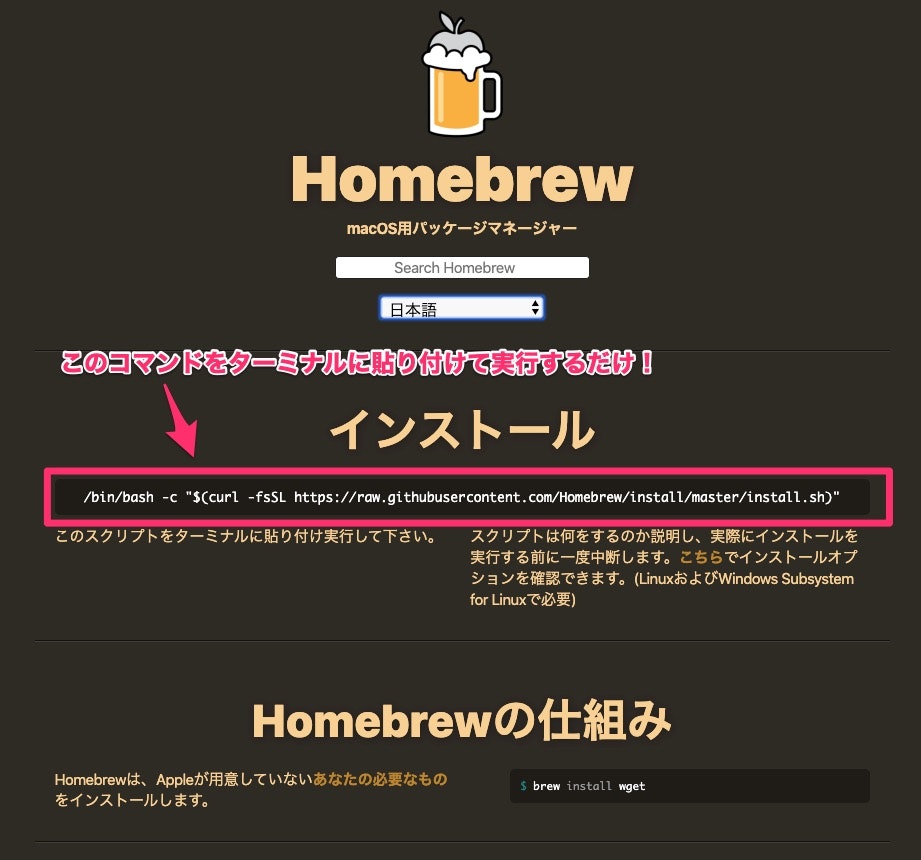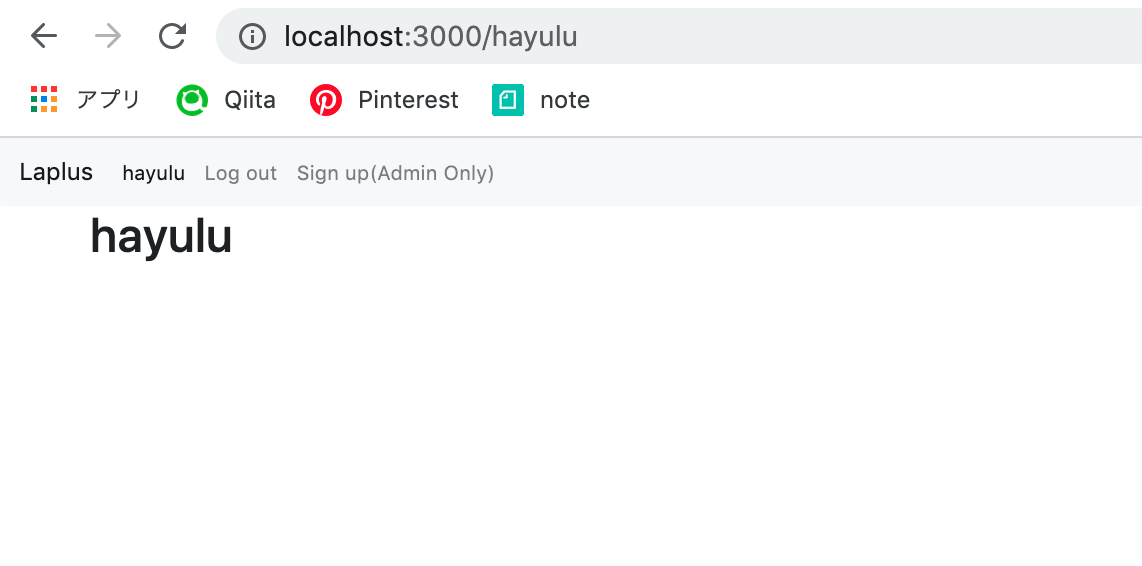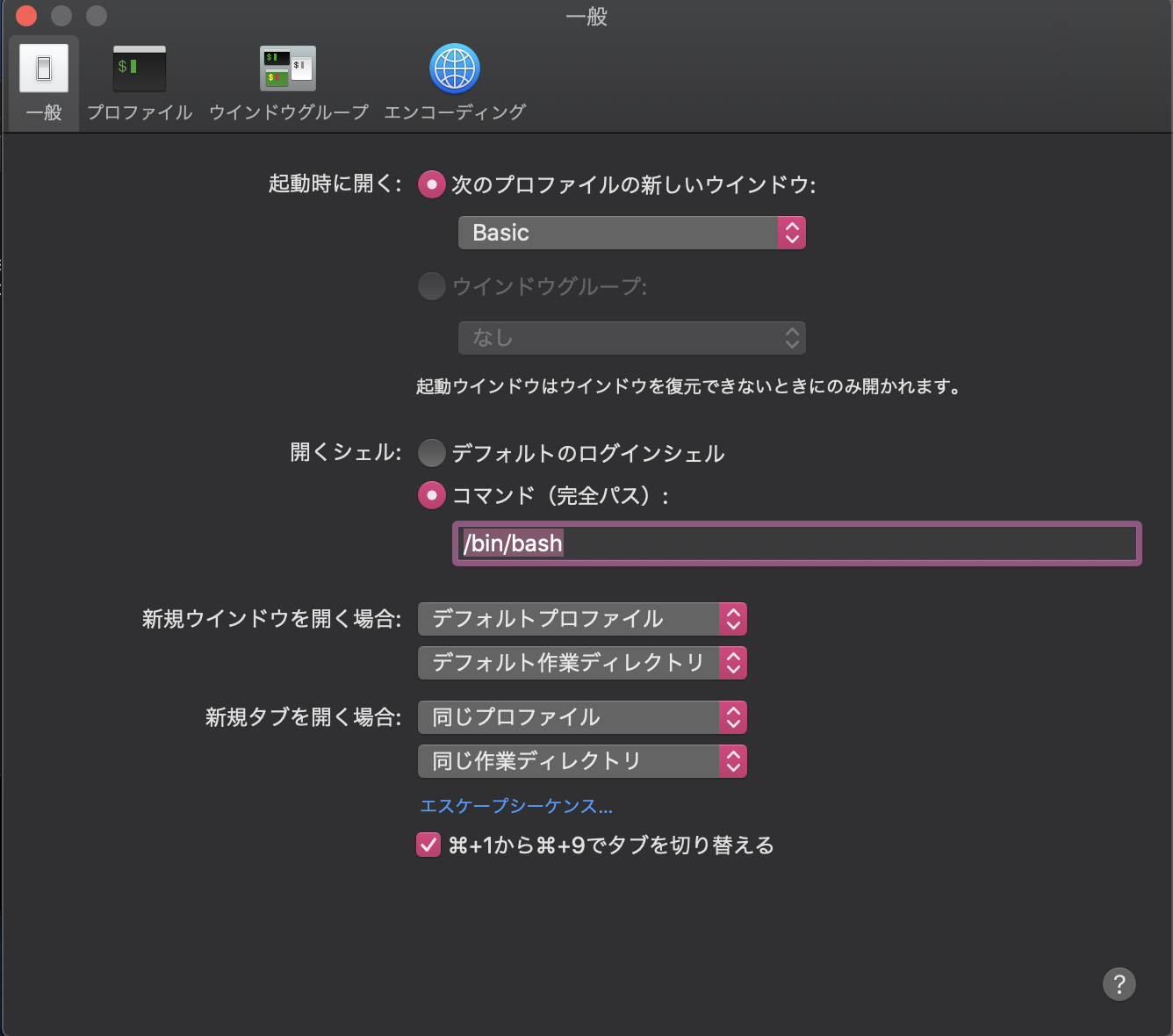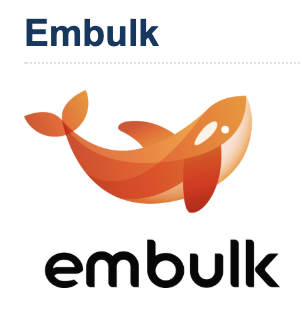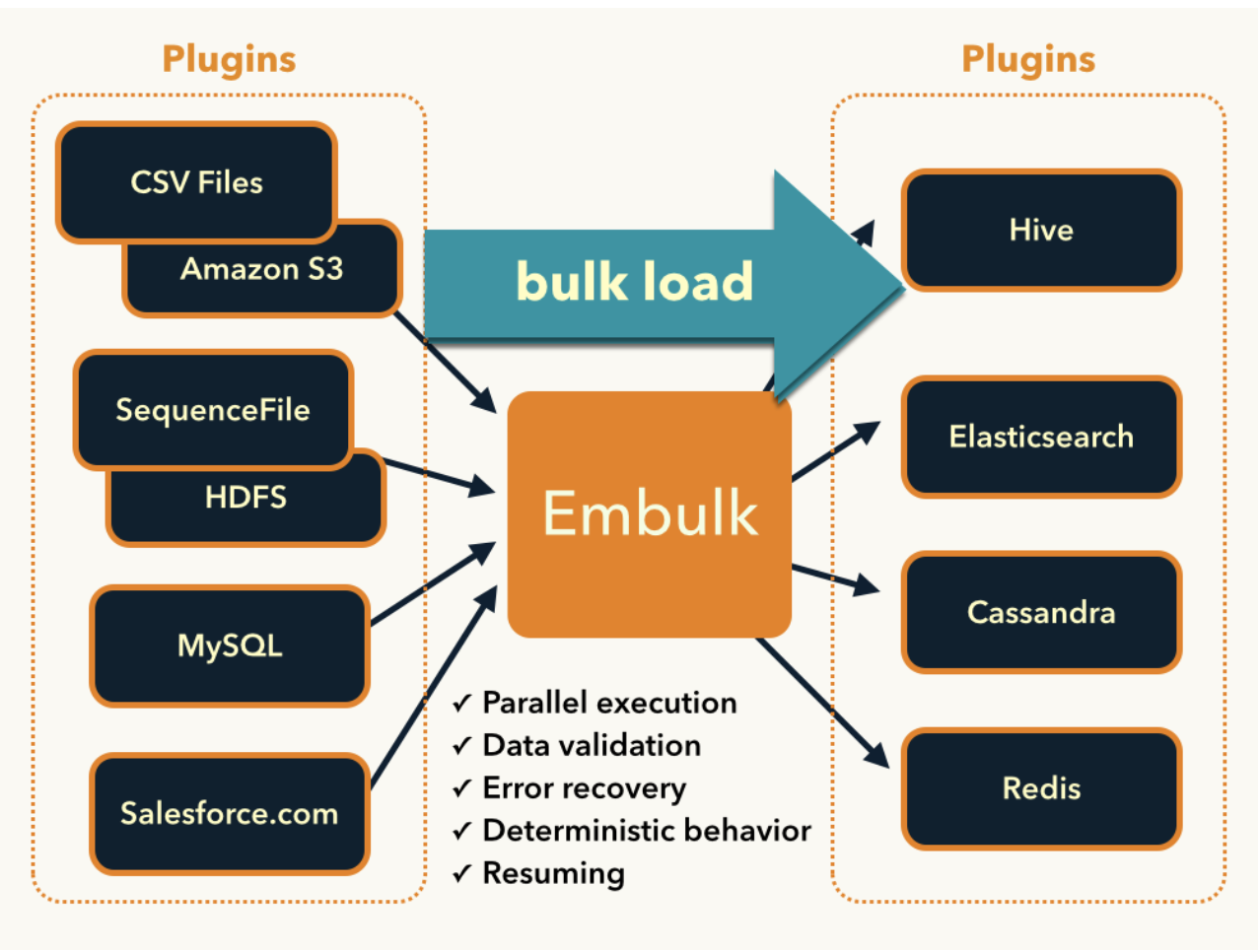- 投稿日:2020-03-05T23:16:02+09:00
もう悩まない!MacでRails環境構築する手順の全て
この記事は
初心者でも迷わず環境構築ができるよう、1つ1つの手順を丁寧に解説した記事です。
コマンドが羅列された記事はよく見かけますが、結局コマンドの意味がわからず理解が深まらないことが多々あったので、なるべくコマンドの解説もつけるようにしました。「環境構築が苦手、よくわからない」という方は、ぜひ参考にしていただければと思います。
また「railsのバージョン指定がうまくいかない...」と悩んでいる方にも参考になると思います。マシンスペック
参考までに、私のマシンスペックは以下の通りです。
- macOS Catalina 10.15.3
- MacBook Air (Retina, 13-inch, 2018)
- Intel Core i5
- メモリ 8GB
Ruby, Railsのバージョン
それぞれ下記バージョンで構築することを目指します。
- Ruby 2.5.7
- Rails 5.2.3
全体の流れ
この順番でインストールしていきます。
- rbenv(Rubyのバージョン管理ツール)
- Ruby
- PostgreSQL(データベース)
- Rails
構築手順
1. rbenvのインストール
rbenvとは、Rubyのバージョンを簡単に切り替えてくれるツールです。
1台のPCで複数のRailsアプリを作ろうとしたとき、「こっちのアプリではRuby2.5.0を使いたいけど、こっちはRuby2.6.0を使いたい...」という欲求が出てきたりします。
そんなときに活躍するのがrbenvです。
詳しい使い方は後で見ていくとして、まずはインストールしてしまいましょう。rbenvをインストールするためにはHomebrewが必要で、HomebrewをインストールするためにはCommand Line Toolsが必要です。
順番に進めていきます。1-1. Command Line Toolsのインストール
ターミナルを開き、次のコマンドを実行します。
# Command Line Toolsのインストール $ xcode-select --installXcodeというツールをインストールしていない場合は「インストールしますか?」という画面が表示されるため、「インストール」を選択します。
Xcodeは重いので、少し時間がかかるかもしれません。インストール完了後、次のコマンドでバージョンが表示されたら成功です。
# バージョン確認 $ xcodebuild -version1-2. Homebrewのインストール
続いてHomebrewをインストールします。
Homebrewの公式サイトに飛ぶとインストール用のコマンドが用意されてるので、それをターミナルに貼り付けて実行するだけです。
コマンドは随時アップデートされたりするので、直接サイトから持ってくるのが賢明です。
ちなみにHomebrewとは、Macにデフォルトで入っていないソフトをインストールするためのツールです。
上の画像を見ると、「Appleが用意していないあなたの必要なものをインストールします」と書いてありますが、噛み砕くとそういうことです。
Homebrewを入れておくといろいろインストールできて便利なんだな、と理解しておけば大丈夫です。1-3. rbenvのインストール
いよいよrbenvのインストールを行います。
ターミナルで次の3つのコマンドを順番に実行してください。# (1) rbenvを初期化する処理を設定 $ echo 'eval "$(rbenv init -)"' >> ~/.bash_profile # (2) 初期化設定の反映 $ source ~/.bash_profile # (3) rbenvのインストール $ brew install rbenv ruby-build(3)では、rbenvと一緒に、rbenvのプラグインであるruby-buildもインストールしています。
rbenvについて詳しく知りたい方は、こちらのブログで詳しく紹介されていますので読んでみてください(ただ、初学者には難易度高めです)。このrbenvを使って、Rubyをインストールしていきます!
2. Rubyのインストールとバージョン適用
2-1. Rubyのインストール
rbenvでインストールできるバージョンは下記コマンドで確認できます。
# rbenvでインストールできるバージョンを確認 $ rbenv install --list #=> Available versions: # 1.8.5-p52 # 1.8.5-p113 # ... # truffleruby-19.2.0 # truffleruby-19.2.0.1今回は
2.5.7をインストールします。# Ruby2.5.7をインストール $ rbenv install 2.5.7これで
Ruby2.5.7がインストールされたはずです。
次のコマンドを打ってみましょう。# インストール済みのRubyのバージョン一覧を表示する $ rbenv versions #=> * system (set by /Users/<ユーザ名>/.rbenv/version) # 2.5.7これは、
system(Macのデフォルト)と2.5.7の2種類のRubyバージョンがPCにインストール済みであることを示しています。
2.5.7もインストールできたことがわかりますね。
ちなみに「*」がついている方が、現在の環境に適用されているバージョンです。2-2. 作業ディレクトリの作成&移動
続けて作業ディレクトリ(フォルダ)を作成します。
作業ディレクトリの名前は「sample_app」や「workspace」などがよくありますが、作成するアプリ名にするとわかりやすいでしょう。
ここでは私が作成したアプリ名「cooklog」とします。作業ディレクトを作成します。
# 作業ディレクトリを作成 $ mkdir ~/cooklogここまでは「ターミナルにおいてどのフォルダでコマンドを打つか」は気にしなくてよかったですが、ここからは作業フォルダに入ってコマンドを打っていくことになります。
そこで、ディレクトリへの移動を行います。# 作業ディレクトリへ移動(適宜パスを指定) $ cd cooklog2-3. Rubyのバージョンを適用
それでは作業ディレクトリに対して
Ruby2.5.7を適用します。
先ほど作ったディレクトリにいることを確認して、次のコマンドを実行します。# 現在のディレクトリにRuby2.5.7を適用 $ rbenv local 2.5.7 # 適用を反映 $ rbenv rehashこれで作業ディレクトリに適用するRubyのバージョンが変わったはずです。確認してみましょう。
$ ruby -v #=> ruby 2.5.7p206 (2019-10-01 revision 67816) [x86_64-darwin19] $ rbenv versions #=> system (set by /Users/<ユーザ名>/.rbenv/version) # * 2.5.7Rubyのバージョンは、p206..以降が違っても問題ありません。
「*」が2.5.7の方に移り、適用バージョンが変わったことを確認できました。※ちなみに
rbenv local x.x.xが現在のディレクトリのRubyバージョンを変更するのに対し、rbenv global x.x.xは使っているPCでデフォルトで使うRubyバージョンを指定します。
したがって、globalの方を使ってもOKです(今回は他のディレクトリへ影響することを避けるため、localにしています)。2-4. bundlerのインストール
2章の最後に、
gemのインストールには欠かせないbundlerをインストールしておきます。
次のコマンドを実行してください。$ gem install bundler3. PostgreSQLのインストール
続いてデータベースのインストールを行います。
今回はPostgreSQLを使うことにします。次のコマンドを打ち込んで、インストールと起動を一気にやってしまいましょう。
# PostgreSQLのインストール $ brew install postgresql # PostgreSQLの起動 $ brew services start postgresql ==> Successfully started `postgresql` (label: homebrew.mxcl.postgresql)4. Railsのインストール
ここからいよいよRailsをインストールしていきます。
まずはバージョンは気にせず、Railsをインストールします。
$ gem install rails続けて、作成するアプリのバージョンは
5.2.3とするので、次のコマンドを打ち込んでください。# Railsアプリ作成(gemのインストールはスキップ) $ rails _5.2.3_ new . --skip-bundle途中、何か聞かれたら全て
y(yesの意味)を打ってEnterを押せばOKです。
.はカレント(現在の)ディレクトリという意味です。
--skip-bundleの部分がポイントで、これをつけるとgemのインストールは後回しにしてRailsアプリに必要なファイルだけを先に作ってくれます。次に作られたファイルの中の
Gemfileを開き、次のように書き換えます。Gemfile# 変更前 gem 'rails', '~> 5.2.3' # 変更後 gem 'rails', '= 5.2.3'
'~> 5.2.3'は「バージョン5.2.3以上のものをインストールします」という意味なので、確実に5.2.3をインストールするためにこの変更を行います。そして、次のコマンドを実行して各種
gemをインストールします。# 各種gemをインストール $ bundle installRailsのバージョンを確認し、きちんとインストールできていることを確認しましょう。
$ rails -v #=> 5.2.3最後に、Railsアプリを立ち上げるためにRailsサーバーを起動します。
$ rails s => Booting Puma => Rails 5.2.3 application starting in development ...(省略)... * Listening on tcp://localhost:3000 Use Ctrl-C to stop上の感じになったらOKです。
http://localhost:3000/にアクセスしてみましょう。この画面が表示されれば、きちんとRailsアプリが立ち上がっています!
Rails 5.2.3、Ruby 2.5.7が適用されていることがわかりますね。これにて環境構築はおしまいです。
お疲れ様でした!
- 投稿日:2020-03-05T23:16:02+09:00
【完全版】MacでRails環境構築する手順の全て
この記事は
初心者でも迷わず環境構築ができるよう、1つ1つの手順を丁寧に解説した記事です。
なるべく「どうしてこのコマンドを実行するのか」も解説するようにしています。「環境構築が苦手、よくわからない」という方は、ぜひ参考にしていただければと思います。
また「railsのバージョン指定がうまくいかない...」と悩んでいる方にも参考になると思います。※もしこれを読んでもうまくいかなければ、ぜひ積極的にコメントいただけますと幸いです!
マシンスペック
参考までに、私のマシンスペックは以下の通りです。
- macOS Catalina 10.15.3
- MacBook Air (Retina, 13-inch, 2018)
- Intel Core i5
- メモリ 8GB
Ruby, Railsのバージョン
それぞれ下記バージョンで構築することを目指します。
- Ruby 2.5.7
- Rails 5.2.3
全体の流れ
この順番でインストールしていきます。
- rbenv(Rubyのバージョン管理ツール)
- Ruby
- PostgreSQL(データベース)
- Rails
構築手順
1. rbenvのインストール
rbenvとは、Rubyのバージョンを簡単に切り替えてくれるツールです。
1台のPCで複数のRailsアプリを作ろうとしたとき、「こっちのアプリではRuby2.5.0を使いたいけど、こっちはRuby2.6.0を使いたい...」という欲求が出てきたりします。
そんなときに活躍するのがrbenvです。
詳しい使い方は後で見ていくとして、まずはインストールしてしまいましょう。rbenvをインストールするためにはHomebrewが必要で、HomebrewをインストールするためにはCommand Line Toolsが必要です。
順番に進めていきます。1-1. Command Line Toolsのインストール
ターミナルを開き、次のコマンドを実行します。
# Command Line Toolsのインストール $ xcode-select --installXcodeというツールをインストールしていない場合は「インストールしますか?」という画面が表示されるため、「インストール」を選択します。
Xcodeは重いので、少し時間がかかるかもしれません。インストール完了後、次のコマンドでバージョンが表示されたら成功です。
# バージョン確認 $ xcodebuild -version1-2. Homebrewのインストール
続いてHomebrewをインストールします。
Homebrewの公式サイトに飛ぶとインストール用のコマンドが用意されてるので、それをターミナルに貼り付けて実行するだけです。
コマンドは随時アップデートされたりするので、直接サイトから持ってくるのが賢明です。
ちなみにHomebrewとは、Macにデフォルトで入っていないソフトをインストールするためのツールです。
上の画像を見ると、「Appleが用意していないあなたの必要なものをインストールします」と書いてありますが、噛み砕くとそういうことです。
Homebrewを入れておくといろいろインストールできて便利なんだな、と理解しておけば大丈夫です。1-3. rbenvのインストール
いよいよrbenvのインストールを行います。
ターミナルで次の4つのコマンドを順番に実行してください。# (1) rbenvへのPATHを通す $ echo 'export PATH="$HOME/.rbenv/bin:$PATH"' >> ~/.bashrc # (2) rbenvを使うために必要な「rbenv init -」コマンドを設定 $ echo 'eval "$(rbenv init -)"' >> ~/.bash_profile # (3) 設定の反映 $ source ~/.bash_profile # (4) rbenvのインストール $ brew install rbenv ruby-build(4)では、rbenvと一緒に、rbenvのプラグインであるruby-buildもインストールしています。
rbenvについて詳しく知りたい方は、こちらのブログで詳しく紹介されていますので読んでみてください(ただ、初学者には難易度高めです)。このrbenvを使って、Rubyをインストールしていきます!
2. Rubyのインストールとバージョン適用
2-1. Rubyのインストール
rbenvでインストールできるバージョンは下記コマンドで確認できます。
# rbenvでインストールできるバージョンを確認 $ rbenv install --list #=> Available versions: # 1.8.5-p52 # 1.8.5-p113 # ... # truffleruby-19.2.0 # truffleruby-19.2.0.1今回は
2.5.7をインストールします。# Ruby2.5.7をインストール $ rbenv install 2.5.7これで
Ruby2.5.7がインストールされたはずです。
次のコマンドを打ってみましょう。# インストール済みのRubyのバージョン一覧を表示する $ rbenv versions #=> * system (set by /Users/<ユーザ名>/.rbenv/version) # 2.5.7これは、
system(Macのデフォルト)と2.5.7の2種類のRubyバージョンがPCにインストール済みであることを示しています。
2.5.7もインストールできたことがわかりますね。
ちなみに「*」がついている方が、現在の環境に適用されているバージョンです。2-2. 作業ディレクトリの作成&移動
続けて作業ディレクトリ(フォルダ)を作成します。
作業ディレクトリの名前は「sample_app」や「workspace」などがよくありますが、作成するアプリ名にするとわかりやすいでしょう。
ここでは私が作成したアプリ名「cooklog」とします。作業ディレクトを作成します。
# 作業ディレクトリを作成 $ mkdir ~/cooklogここまでは「ターミナルにおいてどのフォルダでコマンドを打つか」は気にしなくてよかったですが、ここからは作業フォルダに入ってコマンドを打っていくことになります。
そこで、ディレクトリへの移動を行います。# 作業ディレクトリへ移動(適宜パスを指定) $ cd cooklog2-3. Rubyのバージョンを適用
それでは作業ディレクトリに対して
Ruby2.5.7を適用します。
先ほど作ったディレクトリにいることを確認して、次のコマンドを実行します。# 現在のディレクトリにRuby2.5.7を適用 $ rbenv local 2.5.7 # 適用を反映 $ rbenv rehashこれで作業ディレクトリに適用するRubyのバージョンが変わったはずです。確認してみましょう。
$ ruby -v #=> ruby 2.5.7p206 (2019-10-01 revision 67816) [x86_64-darwin19] $ rbenv versions #=> system (set by /Users/<ユーザ名>/.rbenv/version) # * 2.5.7Rubyのバージョンは、p206..以降が違っても問題ありません。
「*」が2.5.7の方に移り、適用バージョンが変わったことを確認できました。※ちなみに
rbenv local x.x.xが現在のディレクトリのRubyバージョンを変更するのに対し、rbenv global x.x.xは使っているPCでデフォルトで使うRubyバージョンを指定します。
したがって、globalの方を使ってもOKです(今回は他のディレクトリへ影響することを避けるため、localにしています)。2-4. bundlerのインストール
2章の最後に、
gemのインストールには欠かせないbundlerをインストールしておきます。まずはターミナルで
bundler -vを実行して、bundlerがインストールされているか確認してみてください。$ bundler -v #=> Bundler version 1.17.2上のようにbundlerのバージョンが表示されれば問題ありません。
「not found」と出るのであれば、次のコマンドでインストールしてください。$ gem install bundler3. PostgreSQLのインストール
続いてデータベースのインストールを行います。
今回はPostgreSQLを使うことにします。次のコマンドを打ち込んで、インストールと起動を一気にやってしまいましょう。
# PostgreSQLのインストール $ brew install postgresql # PostgreSQLの起動 $ brew services start postgresql ==> Successfully started `postgresql` (label: homebrew.mxcl.postgresql)4. Railsのインストール
ここからいよいよRailsをインストールしていきます。
まずはバージョンは気にせず、RailsをPC内にインストールします。
$ gem install rails続けて、作成するアプリのバージョンは
5.2.3とするので、次のコマンドを打ち込んでください。# Railsアプリ作成(gemのインストールはスキップ) $ rails _5.2.3_ new . --skip-bundle途中、何か聞かれたら全て
y(yesの意味)を打ってEnterを押せばOKです。
.はカレント(現在の)ディレクトリという意味です。
--skip-bundleの部分がポイントで、これをつけるとgemのインストールは後回しにしてRailsアプリに必要なファイルだけを先に作ってくれます。次に作られたファイルの中の
Gemfileを開き、次のように書き換えます。Gemfile# 変更前 gem 'rails', '~> 5.2.3' # 変更後 gem 'rails', '= 5.2.3'
'~> 5.2.3'は「バージョン5.2.3以上のものをインストールします」という意味なので、確実に5.2.3をインストールするためにこの変更を行います。そして、次のコマンドを実行して各種
gemをインストールします。# 各種gemをインストール $ bundle installRailsのバージョンを確認し、きちんとインストールできていることを確認しましょう。
$ rails -v #=> 5.2.3最後に、Railsアプリを立ち上げるためにRailsサーバーを起動します。
$ rails s => Booting Puma => Rails 5.2.3 application starting in development ...(省略)... * Listening on tcp://localhost:3000 Use Ctrl-C to stop上の感じになったらOKです。
http://localhost:3000/にアクセスしてみましょう。この画面が表示されれば、きちんとRailsアプリが立ち上がっています!
Rails 5.2.3、Ruby 2.5.7が適用されていることがわかりますね。これにて環境構築はおしまいです。
お疲れ様でした!
- 投稿日:2020-03-05T23:16:02+09:00
【これで完璧!】MacでRails環境構築する手順の全て
この記事は
初心者でも迷わず環境構築ができるよう、1つ1つの手順を丁寧に解説した記事です。
コマンドが羅列された記事はよく見かけますが、結局コマンドの意味がわからず理解が深まらないことが多々あったので、なるべくコマンドの解説もつけるようにしました。「環境構築が苦手、よくわからない」という方は、ぜひ参考にしていただければと思います。
マシンスペック
参考までに、私のマシンスペックは以下の通りです。
- macOS Catalina 10.15.3
- MacBook Air (Retina, 13-inch, 2018)
- Intel Core i5
- メモリ 8GB
Ruby, Railsのバージョン
それぞれ下記バージョンで構築することを目指します。
- Ruby 2.5.7
- Rails 5.2.3
全体の流れ
この順番でインストールしていきます。
- rbenv(Rubyのバージョン管理ツール)
- Ruby
- PostgreSQL(データベース)
- Rails
構築手順
1. rbenvのインストール
rbenvとは、Rubyのバージョンを簡単に切り替えてくれるツールです。
1台のPCで複数のRailsアプリを作ろうとしたとき、「こっちのアプリではRuby2.5.0を使いたいけど、こっちはRuby2.6.0を使いたい...」という欲求が出てきたりします。
そんなときに活躍するのがrbenvです。
詳しい使い方は後で見ていくとして、まずはインストールしてしまいましょう。rbenvをインストールするためにはHomebrewが必要で、HomebrewをインストールするためにはCommand Line Toolsが必要です。
順番に進めていきます。1-1. Command Line Toolsのインストール
ターミナルを開き、次のコマンドを実行します。
# Command Line Toolsのインストール $ xcode-select --installXcodeというツールをインストールしていない場合は「インストールしますか?」という画面が表示されるため、「インストール」を選択します。
Xcodeは重いので、少し時間がかかるかもしれません。インストール完了後、次のコマンドでバージョンが表示されたら成功です。
# バージョン確認 $ xcodebuild -version1-2. Homebrewインストール
続いてHomebrewをインストールします。
Homebrewの公式サイトに飛ぶとインストール用のコマンドが用意されてるので、それをターミナルに貼り付けて実行するだけです。
コマンドは随時アップデートされたりするので、直接サイトから持ってくるのが賢明です。
ちなみにHomebrewとは、Macにデフォルトで入っていないソフトをインストールするためのツールです。
上の画像を見ると、「Appleが用意していないあなたの必要なものをインストールします」と書いてありますが、噛み砕くとそういうことです。
Homebrewを入れておくといろいろインストールできて便利なんだな、と理解しておけば大丈夫です。1-3. rbenvインストール
いよいよrbenvのインストールを行います。
ターミナルで次の3つのコマンドを順番に実行してください。# (1) rbenvを初期化する処理を設定 $ echo 'eval "$(rbenv init -)"' >> ~/.bash_profile # (2) 初期化設定の反映 $ source ~/.bash_profile # (3) rbenvのインストール $ brew install rbenv ruby-build(3)では、rbenvと一緒に、rbenvのプラグインであるruby-buildもインストールしています。
rbenvについて詳しく知りたい方は、こちらのブログで詳しく紹介されていますので読んでみてください(ただ、初学者には難易度高めです)。このrbenvを使って、Rubyをインストールしていきます!
2. Rubyのインストールとバージョン適用
2-1. Rubyのインストール
rbenvでインストールできるバージョンは下記コマンドで確認できます。
# rbenvでインストールできるバージョンを確認 $ rbenv install --list #=> Available versions: # 1.8.5-p52 # 1.8.5-p113 # ... # truffleruby-19.2.0 # truffleruby-19.2.0.1今回は
2.5.7をインストールします。# Ruby2.5.7をインストール $ rbenv install 2.5.7これで
Ruby2.5.7がインストールされたはずです。
次のコマンドを打ってみましょう。# インストール済みのRubyのバージョン一覧を表示する $ rbenv versions #=> * system (set by /Users/<ユーザ名>/.rbenv/version) # 2.5.7これは、
system(Macのデフォルト)と2.5.7の2種類のRubyバージョンがPCにインストール済みであることを示しています。
2.5.7もインストールできたことがわかりますね。
ちなみに「*」がついている方が、現在の環境に適用されているバージョンです。2-2. 作業ディレクトリの作成&移動
続けて作業ディレクトリ(フォルダ)を作成します。
作業ディレクトリの名前は「sample_app」や「workspace」などがよくありますが、作成するアプリ名にするとわかりやすいでしょう。
ここでは私が作成したアプリ名「cooklog」とします。作業ディレクトを作成します。
# 作業ディレクトリを作成 $ mkdir ~/cooklogここまでは「ターミナルにおいてどのフォルダでコマンドを打つか」は気にしなくてよかったですが、ここからは作業フォルダに入ってコマンドを打っていくことになります。
そこで、ディレクトリへの移動を行います。# 作業ディレクトリへ移動(適宜パスを指定) $ cd cooklog2-3. Rubyのバージョンを適用
それでは作業ディレクトリに対して
Ruby2.5.7を適用します。
先ほど作ったディレクトリにいることを確認して、次のコマンドを実行します。# 現在のディレクトリにRuby2.5.7を適用 $ rbenv local 2.5.7 # 適用を反映 $ rbenv rehashこれで作業ディレクトリに適用するRubyのバージョンが変わったはずです。確認してみましょう。
$ ruby -v #=> ruby 2.5.7p206 (2019-10-01 revision 67816) [x86_64-darwin19] $ rbenv versions #=> system (set by /Users/<ユーザ名>/.rbenv/version) # * 2.5.7Rubyのバージョンは、p206..以降が違っても問題ありません。
「*」が2.5.7の方に移り、適用バージョンが変わったことを確認できました。※ちなみに
rbenv local x.x.xが現在のディレクトリのRubyバージョンを変更するのに対し、rbenv global x.x.xは使っているPCでデフォルトで使うRubyバージョンを指定します。
したがって、globalの方を使ってもOKです(今回は他のディレクトリへ影響することを避けるため、localにしています)。2-4. bundlerのインストール
2章の最後に、
gemのインストールには欠かせないbundlerをインストールしておきます。
次のコマンドを実行してください。$ gem install bundler3. PostgreSQLのインストール
続いてデータベースのインストールを行います。
今回はPostgreSQLを使うことにします。次のコマンドを打ち込んで、インストールと起動を一気にやってしまいましょう。
# PostgreSQLのインストール $ brew install postgresql # PostgreSQLの起動 $ brew services start postgresql ==> Successfully started `postgresql` (label: homebrew.mxcl.postgresql)4. Railsのインストール
ここからいよいよRailsをインストールしていきます。
バージョンは
5.2.3とするので、次のコマンドを打ち込んでください。# Railsアプリ作成(gemのインストールはスキップ) $ rails _5.2.3_ new . --skip-bundle途中、何か聞かれたら全て
y(yesの意味)を打ってEnterを押せばOKです。
.はカレント(現在の)ディレクトリという意味です。
--skip-bundleの部分がポイントで、これをつけるとgemのインストールは後回しにしてRailsアプリに必要なファイルだけを先に作ってくれます。次に作られたファイルの中の
Gemfileを開き、次のように書き換えます。Gemfile# 変更前 gem 'rails', '~> 5.2.3' # 変更後 gem 'rails', '= 5.2.3'
'~> 5.2.3'は「バージョン5.2.3以上のものをインストールします」という意味なので、確実に5.2.3をインストールするためにこの変更を行います。そして、次のコマンドを実行して各種
gemをインストールします。# 各種gemをインストール $ bundle installRailsのバージョンを確認し、きちんとインストールできていることを確認しましょう。
$ rails -v #=> 5.2.3最後に、Railsアプリを立ち上げるためにRailsサーバーを起動します。
$ rails s => Booting Puma => Rails 5.2.3 application starting in development ...(省略)... * Listening on tcp://localhost:3000 Use Ctrl-C to stop上の感じになったらOKです。
http://localhost:3000/にアクセスしてみましょう。この画面が表示されれば、きちんとRailsアプリが立ち上がっています!
Rails 5.2.3、Ruby 2.5.7が適用されていることがわかりますね。これにて環境構築はおしまいです。
お疲れ様でした!
- 投稿日:2020-03-05T23:16:02+09:00
【これで完璧!】MacでRails環境構築する手順を超丁寧に解説する
この記事は
初心者でも迷わず環境構築ができるよう、1つ1つの手順を丁寧に解説した記事です。
コマンドが羅列された記事はよく見かけますが、結局コマンドの意味がわからず理解が深まらないことが多々あったので、なるべくコマンドの解説もつけるようにしました。「環境構築が苦手、よくわからない」という方は、ぜひ参考にしていただければと思います。
また「railsのバージョン指定がうまくいかない...」と悩んでいる方にも参考になると思います。マシンスペック
参考までに、私のマシンスペックは以下の通りです。
- macOS Catalina 10.15.3
- MacBook Air (Retina, 13-inch, 2018)
- Intel Core i5
- メモリ 8GB
Ruby, Railsのバージョン
それぞれ下記バージョンで構築することを目指します。
- Ruby 2.5.7
- Rails 5.2.3
全体の流れ
この順番でインストールしていきます。
- rbenv(Rubyのバージョン管理ツール)
- Ruby
- PostgreSQL(データベース)
- Rails
構築手順
1. rbenvのインストール
rbenvとは、Rubyのバージョンを簡単に切り替えてくれるツールです。
1台のPCで複数のRailsアプリを作ろうとしたとき、「こっちのアプリではRuby2.5.0を使いたいけど、こっちはRuby2.6.0を使いたい...」という欲求が出てきたりします。
そんなときに活躍するのがrbenvです。
詳しい使い方は後で見ていくとして、まずはインストールしてしまいましょう。rbenvをインストールするためにはHomebrewが必要で、HomebrewをインストールするためにはCommand Line Toolsが必要です。
順番に進めていきます。1-1. Command Line Toolsのインストール
ターミナルを開き、次のコマンドを実行します。
# Command Line Toolsのインストール $ xcode-select --installXcodeというツールをインストールしていない場合は「インストールしますか?」という画面が表示されるため、「インストール」を選択します。
Xcodeは重いので、少し時間がかかるかもしれません。インストール完了後、次のコマンドでバージョンが表示されたら成功です。
# バージョン確認 $ xcodebuild -version1-2. Homebrewのインストール
続いてHomebrewをインストールします。
Homebrewの公式サイトに飛ぶとインストール用のコマンドが用意されてるので、それをターミナルに貼り付けて実行するだけです。
コマンドは随時アップデートされたりするので、直接サイトから持ってくるのが賢明です。
ちなみにHomebrewとは、Macにデフォルトで入っていないソフトをインストールするためのツールです。
上の画像を見ると、「Appleが用意していないあなたの必要なものをインストールします」と書いてありますが、噛み砕くとそういうことです。
Homebrewを入れておくといろいろインストールできて便利なんだな、と理解しておけば大丈夫です。1-3. rbenvのインストール
いよいよrbenvのインストールを行います。
ターミナルで次の3つのコマンドを順番に実行してください。# (1) rbenvを初期化する処理を設定 $ echo 'eval "$(rbenv init -)"' >> ~/.bash_profile # (2) 初期化設定の反映 $ source ~/.bash_profile # (3) rbenvのインストール $ brew install rbenv ruby-build(3)では、rbenvと一緒に、rbenvのプラグインであるruby-buildもインストールしています。
rbenvについて詳しく知りたい方は、こちらのブログで詳しく紹介されていますので読んでみてください(ただ、初学者には難易度高めです)。このrbenvを使って、Rubyをインストールしていきます!
2. Rubyのインストールとバージョン適用
2-1. Rubyのインストール
rbenvでインストールできるバージョンは下記コマンドで確認できます。
# rbenvでインストールできるバージョンを確認 $ rbenv install --list #=> Available versions: # 1.8.5-p52 # 1.8.5-p113 # ... # truffleruby-19.2.0 # truffleruby-19.2.0.1今回は
2.5.7をインストールします。# Ruby2.5.7をインストール $ rbenv install 2.5.7これで
Ruby2.5.7がインストールされたはずです。
次のコマンドを打ってみましょう。# インストール済みのRubyのバージョン一覧を表示する $ rbenv versions #=> * system (set by /Users/<ユーザ名>/.rbenv/version) # 2.5.7これは、
system(Macのデフォルト)と2.5.7の2種類のRubyバージョンがPCにインストール済みであることを示しています。
2.5.7もインストールできたことがわかりますね。
ちなみに「*」がついている方が、現在の環境に適用されているバージョンです。2-2. 作業ディレクトリの作成&移動
続けて作業ディレクトリ(フォルダ)を作成します。
作業ディレクトリの名前は「sample_app」や「workspace」などがよくありますが、作成するアプリ名にするとわかりやすいでしょう。
ここでは私が作成したアプリ名「cooklog」とします。作業ディレクトを作成します。
# 作業ディレクトリを作成 $ mkdir ~/cooklogここまでは「ターミナルにおいてどのフォルダでコマンドを打つか」は気にしなくてよかったですが、ここからは作業フォルダに入ってコマンドを打っていくことになります。
そこで、ディレクトリへの移動を行います。# 作業ディレクトリへ移動(適宜パスを指定) $ cd cooklog2-3. Rubyのバージョンを適用
それでは作業ディレクトリに対して
Ruby2.5.7を適用します。
先ほど作ったディレクトリにいることを確認して、次のコマンドを実行します。# 現在のディレクトリにRuby2.5.7を適用 $ rbenv local 2.5.7 # 適用を反映 $ rbenv rehashこれで作業ディレクトリに適用するRubyのバージョンが変わったはずです。確認してみましょう。
$ ruby -v #=> ruby 2.5.7p206 (2019-10-01 revision 67816) [x86_64-darwin19] $ rbenv versions #=> system (set by /Users/<ユーザ名>/.rbenv/version) # * 2.5.7Rubyのバージョンは、p206..以降が違っても問題ありません。
「*」が2.5.7の方に移り、適用バージョンが変わったことを確認できました。※ちなみに
rbenv local x.x.xが現在のディレクトリのRubyバージョンを変更するのに対し、rbenv global x.x.xは使っているPCでデフォルトで使うRubyバージョンを指定します。
したがって、globalの方を使ってもOKです(今回は他のディレクトリへ影響することを避けるため、localにしています)。2-4. bundlerのインストール
2章の最後に、
gemのインストールには欠かせないbundlerをインストールしておきます。
次のコマンドを実行してください。$ gem install bundler3. PostgreSQLのインストール
続いてデータベースのインストールを行います。
今回はPostgreSQLを使うことにします。次のコマンドを打ち込んで、インストールと起動を一気にやってしまいましょう。
# PostgreSQLのインストール $ brew install postgresql # PostgreSQLの起動 $ brew services start postgresql ==> Successfully started `postgresql` (label: homebrew.mxcl.postgresql)4. Railsのインストール
ここからいよいよRailsをインストールしていきます。
まずはバージョンは気にせず、Railsをインストールします。
$ gem install rails続けて、作成するアプリのバージョンは
5.2.3とするので、次のコマンドを打ち込んでください。# Railsアプリ作成(gemのインストールはスキップ) $ rails _5.2.3_ new . --skip-bundle途中、何か聞かれたら全て
y(yesの意味)を打ってEnterを押せばOKです。
.はカレント(現在の)ディレクトリという意味です。
--skip-bundleの部分がポイントで、これをつけるとgemのインストールは後回しにしてRailsアプリに必要なファイルだけを先に作ってくれます。次に作られたファイルの中の
Gemfileを開き、次のように書き換えます。Gemfile# 変更前 gem 'rails', '~> 5.2.3' # 変更後 gem 'rails', '= 5.2.3'
'~> 5.2.3'は「バージョン5.2.3以上のものをインストールします」という意味なので、確実に5.2.3をインストールするためにこの変更を行います。そして、次のコマンドを実行して各種
gemをインストールします。# 各種gemをインストール $ bundle installRailsのバージョンを確認し、きちんとインストールできていることを確認しましょう。
$ rails -v #=> 5.2.3最後に、Railsアプリを立ち上げるためにRailsサーバーを起動します。
$ rails s => Booting Puma => Rails 5.2.3 application starting in development ...(省略)... * Listening on tcp://localhost:3000 Use Ctrl-C to stop上の感じになったらOKです。
http://localhost:3000/にアクセスしてみましょう。この画面が表示されれば、きちんとRailsアプリが立ち上がっています!
Rails 5.2.3、Ruby 2.5.7が適用されていることがわかりますね。これにて環境構築はおしまいです。
お疲れ様でした!
- 投稿日:2020-03-05T22:23:33+09:00
PythonとRubyのインスタントメソッド文法(勉強中)
今回はPythonとRubyの勉強として、
インスタンスメソッドの文法を比較してみたいと思います。
インスタンスメソッドはオブジェクト指向の基本的な内容で、
様々な言語で比較してみたいと考えております。今回の用いるPythonとRubyは下記バージョンで実施しております。
Python: 3.7.4
Ruby: 2.6.3Pythonでの例
test.pyclass Test: def __init__(self): print('勉強中')Rubyでの例
test.rbclass Test def initialize puts('勉強中') end end比較のすると「:」や「end」の有無などが違うかなという印象です。
随時更新させていただきます。
- 投稿日:2020-03-05T21:46:46+09:00
Ruby 2.7.0 で速度が重要なときは double splat 引数に double splat 演算子をつけてハッシュを渡すより単にハッシュをハッシュとして渡すほうが良い
Ruby 2.7.0 にして、キーワード引数関連の大量の警告を出ないように変更していったところ、指定の時間内で処理が終わるというテストが失敗するようになったため、もしかして警告に合わせて変更した部分が影響しているのではないかと考え、速度を調べてみました。
RUBY_VERSION # => "2.7.0" h = { a: 1, b: 2, c: 3 } def f1(o = {}) end def f2(**o) end require "active_support/core_ext/benchmark" def _; "%7.2f ms" % Benchmark.ms { 1000_0000.times { yield } } end _ { f1(h) } # => " 857.01 ms" _ { f2(h) } # => "1955.95 ms" _ { f2(**h) } # => "3679.11 ms"これでわかったこと
- ハッシュをハッシュとして渡すのはかなり速い
f2(**o)にハッシュを渡すのはハッシュをハッシュとして渡すより2倍ほど重い (そもそも警告がでる)f2(**o)にハッシュを**をつけて渡すのは単にハッシュをハッシュとして渡すより4倍ほど重いということです。
いままで
func(options = {})というのがあると、とりあえず新しい感じの方に合わせとけば利点があるんだろうと考えてfunc(**options)の方に寄せていってましたが、速度がもっとも重要なところでは、逆にfunc(options = {})の方に寄せていった方がよさそうです。
- 投稿日:2020-03-05T19:56:29+09:00
【Rails】Rakeタスクに:environmentがないとNameErrorが出る
エラー
Rakeタスクを実行したときに、
NameError: uninitialized constant ClassNameが出る。send_summary_mail.rakenamespace :send_summary_mail do desc '管理者に記事数一覧をメール送信する' task :send_mail do SummaryMailer.daily.deliver_now puts 'メールを送信しました' end end$ rake send_summary_mail:send_mail rake aborted! NameError: uninitialized constant SummaryMailer /Users/k_end/workspace/application/lib/tasks/send_mail_summary.rake:4:in `block (2 levels) in <top (required)>' Tasks: TOP => send_summary_mail:send_mail (See full trace by running task with --trace)どうやら
SummaryMailerが読み込みできていないようです。
しかし、パスは正しいしタイポもしていない……。試行錯誤
rails cでSummaryMailer.daily.deliver_nowを実行する。
→うまくいく。ということは、SummaryMailer自体には問題はなさそう。send_summary_mail.rakerequire Rails.root.join("app/mailers/summary_mailer")を追加する。
→NameError: uninitialized constant ApplicationMailer
根本的にダメそう。send_summary_mail.rakenamespace :send_summary_mail do desc '管理者に記事数一覧をメール送信する' task :send_mail do # SummaryMailer.daily.deliver_now puts 'メールを送信しました' end end原因であろう部分をコメントアウトしてみる。
→うまくいく。この辺から、「多分RakeタスクがRails環境で実行されていないんだろうなー」と予測。
原因
taskに
:environmentを付けていませんでした。generateした時点で自動的に付いているはずなのですが、どこかで消えていた模様。namespace :send_summary_mail do desc '管理者に記事数一覧をメール送信する' task send_mail: :environment do SummaryMailer.daily.deliver_now puts 'メールを送信しました' end end$ rake send_summary_mail:send_mail メールを送信しました無事、
SummatyMailerを呼び出してタスクを実行することができました。
気が付いてみれば大したことがないのに、ハマるときは無駄にハマる。リンク
:environmentで何やってるの?という点についてまとめている先人がいました。
Rails における rake タスクの :environment について
- 投稿日:2020-03-05T18:09:32+09:00
【RSpec】toggleされた要素へのクリック対応
はじめに
RSpecでユーザー登録の統合テストをかいているときに、
toggleされた要素に対するクリックのやり方でつまづきました。
僕と同じ初学者の方の参考になりましたら幸いです。RSpecでのテスト
RSpecでの簡単なテストを一部抜粋。
ルートページで「新規登録」ボタンをおすと、
「ユーザーの新規登録」と記載されているページに遷移することを確認するテスト。it 'ユーザー登録ページが表示される' do visit root_path click_on '新規登録' expect(page).to have_content 'ユーザーの新規登録' end下記エラーが発生。
Failure/Error: click_on '新規登録' Capybara::ElementNotFound: Unable to find visible link or button "新規登録"slimには
=link_to signup_path, class: 'nav-link' do | 新規登録のコードがあり、
ブラウザでページを表示させても「新規登録」ボタンは確かにあるのに、上記エラーが発生。Bootstrapのtoggleが原因
テスト用のブラウザでは「新規登録」ボタンがtoggle化されていたため、
エラーが発生していた。試しに、下記のように内容を変更してみる。
it '新規登録ボタンの確認' do visit root_path expect(page).to have_content '新規登録' endFailure/Error: expect(page).to have_content '新規登録' expected to find text "新規登録" in (略). (However, it was found 1 time including non-visible text.)「non-visible text」としては「新規登録」があるとの指摘。
対応
toggleのアイコンをクリックするステップを入れる。
it 'ユーザー登録ページが表示される' do visit root_path find(".navbar-toggler-icon").click click_on '新規登録' expect(page).to have_content 'ユーザーの新規登録' endこれで解決。
- 投稿日:2020-03-05T17:07:15+09:00
【Rails】/users/:id ではなく/:username にする
理想
やり方
to_paramを使用する
user.rbclass User < ActiveRecord::Base validates_presence_of :username validates_uniqueness_of :username, case_sensitive: false def to_param username end
users_controller.rbclass UsersController < ApplicationController def show @user = User.find_by(username: params[:id]) end endroutes.rbresources: users, path: '/', only: [:show]
- 投稿日:2020-03-05T16:59:15+09:00
スクリプト言語 KINX/【雑多なこと】その後サポートした機能
はじめに
「見た目は JavaScript、頭脳(中身)は Ruby、(安定感は AC/DC)」になっているかはさておき。
解説ばっかりで疲れてきたので、解説とは別に雑多な話題をご提供。いくつか機能をサポートしました。ドキュメントをそろえてバージョン 1 を何とかリリースしたいところ。
その後サポートした機能
構文的な追加とライブラリの追加をしました。
構文
module
moduleとmixinという予約語で、後から機能をアタッチできる仕組み。module Printable { public print() { System.print(@value); // `this` is not Printable's instance but host class's instance. // In this case, this means Value's instance. } public println() { System.println(@value); } } class Value(v) { mixin Printable; private initialize() { @value = v; } } var v = new Value(100); v.println(); // 100namespace
名前空間。クラスとモジュールは自動的に名前空間に属し、名前空間を経由してアクセス可能。
namespace Name1 { class X { public methodX() { System.println("x1"); } } var x = new X(); x.methodX(); // x1 namespace Name2 { class X { public methodX() { System.println("x2"); } } var x = new X(); x.methodX(); // x2 } // namespace Name2 } // namespace Name1 var x1 = new Name1.X(); x1.methodX(); // x1 var x2 = new Name1.Name2.X(); x2.methodX(); // x2ライブラリ
下記のサンプルはリポジトリ にもコミットしてある。
Zip
Zip による圧縮・解凍をサポート。試してないが、使ったライブラリの説明によれば Zip64 もいける(自動的に対処される)はず。WinZIP の AES アルゴリズムには対応されているのを確認した。ただし、AES 暗号化を有効にしてしまうと Windows の Explorer で解凍できなくなるが強固にはなる。こんな感じ。
import Zip; var zip = new Zip("examples/zip/ziptest.zip", File.READ|File.WRITE); zip.setPassword("text"); zip.addFile("README.md", { method: "bzip2", aes: true, }); zip.addFile("README.md"); zip.addString("test/test1.txt", { content: "test/test\n", aes: true, // Can not use aes option for addString, that means no effect for addString. }); zip.addString("test/test2.txt", { content: "test/test\n", password: "text2", }); System.println("totalFiles = ", zip.totalFiles); zip.each(function(e) { System.println("%s:" % e.filename); e.keySet().each(&(key) => { if (e[key].isFunction || e[key].isObject || e[key].isUndefined) { return; } if (key == "crc32") { System.println(" %-14d = %10X" % key % e[key]); } else if (key != "time" && key != "filename") { System.println(" %-14d = %10d" % key % e[key]); } }); e.time.keySet().each(&(k) => { System.println(" time.%-7d = %10d" % k % e.time[k]); }); // if (e.filename == "README.md") { // e.extractTo("READMEXX.md", { password: "text", overwrite: true }); // } }); var file = zip.read("README.md", { password: "text" }); System.println(file); zip.find("README.md") .extractTo("READMEXX.md", { password: "text", skip: true });SQLite3
SQLite3 データベースの読み書きをサポート。トランザクションもサポート。何か他にも気にするところがあったような。。。
SQLITE_BUSYが返ってきたときの挙動とかかな。追々確認しよう。今はこんな感じ。import SQLite; var db = new SQLite("database.db", 3000); db.exec("CREATE TABLE IF NOT EXISTS mytable " "(" "id INTEGER PRIMARY KEY AUTOINCREMENT, " "name TEXT NOT NULL" ")" ); db.transaction(&{ var ins = db.prepare("INSERT INTO mytable (name) VALUES (?)"); for (var i = 0; i < 20; ++i) { ins.bind("name(%{i})").exec(); } }); var c, r = db.prepare("SELECT * FROM mytable WHERE (id > ? AND id < ?) OR id = ?") .bind(2) .bind(8, 10) // bind() can be separated. .query(); // do binding & ready to next(). while (c = r.next()) { var cols = c.columnName; var vals = c.value; System.println("Record[%d]" % vals[0]); for (var i = 0, len = cols.length(); i < len; ++i) { System.println(" %-8s = %s" % cols[i] % vals[i]); } }Xml
Xml 文書の読み書きをサポート。XPath も使える。ちょっと長いがこんな感じ。
import Xml; function displayXml(doc, node, indent) { System.print(" " * indent); if (node.type == Xml.ELEMENT_NODE) { System.print("ELEM %s" % node.name); } else if (node.type == Xml.TEXT_NODE) { System.print("TEXT %s" % node.value.trim()); } var attr = node.attributes(); for (var i = 0, len = attr.length(); i < len; ++i) { System.print("[%s=%s]" % attr[i].name % attr[i].value); } System.println(""); var child = node.firstChild(); while (child) { displayXml(doc, child, indent + 1); child = child.nextSibling(); } } var doc = Xml.parseString(%{ <?xml version="1.0" encoding="UTF-8" ?> <artists> <artist country="US" id="1"> <name>BON JOVI</name> <price>2400</price> <img file="bonjovi.jpg"/> </artist> <artist country="US" id="2"> <name>GUNS N ROSES</name> <price>21000</price> <img file="GNR.jpg"/> </artist> <artist country="DE" id="3"> <name>Helloween</name> <price>2400</price> <img file="helloween.jpg"/> </artist> </artists> }); var root = doc.documentElement(); displayXml(doc, root); var el = root.getElementById("3"); if (el) { el.remove(); } System.println(""); System.println("getElementByTagName:"); var els = root.getElementByTagName("img"); if (els.isArray) { els.each(&(el) => displayXml(doc, el)); } System.println(""); System.println("XPath:"); var nodes = doc.xpath("//car").xpath("price"); if (nodes.isArray) { nodes.each(&(el) => displayXml(doc, el)); } var xmlWriter = new Xml.Writer(System); xmlWriter.write(doc); xmlWriter.write(root);おわりに
だいぶ実用に近づいてきた。もうちょっとだから頑張ろう。ドキュメント書かないとね。
- 最初の動機は スクリプト言語 KINX(ご紹介) を参照してください(もし宜しければ「いいね」ボタンをポチっと)。
- リポジトリは ここ(https://github.com/Kray-G/kinx) です。こちらももし宜しければ★をポチっと。
- 投稿日:2020-03-05T11:28:13+09:00
ドリルTX45
class ArticlesController < ApplicationController
def show
article = Article.find(params[:id])
end
endこれでは表示されない、、、
Railsではコントローラで設定された「インスタンス変数」がビューに渡される仕組みになっている。
コードのarticleは通常のローカル変数であるためビューで使うことができない。そのため、articleを@articleに変更すればよい。
4行目のArticle.find(params[:id])という記述のうち、params[:id]には詳細表示されたいレコードのidが格納されます。なぜそのような動作になるのか、「rails routes」という言葉を使って説明してください。
rails routesを使ってアプリケーションのルーティングを確認すると、通常showアクションには以下のような設定がされている。
1 Prefix Verb URI Pattern Controller#Action
2 tweet GET /tweets/:id(.:format) tweets#show
そのため、例えば「localhost:3000/tweets/3」というURLが指定されると、paramsの「:id」というキーのバリューとして「3」が代入される。そのため、そのあと呼び出されたコントローラー内でparams[:id]と取り出すことができる。
- 投稿日:2020-03-05T07:50:26+09:00
rails sができない時の対処方
rails sを叩くとエラー出力
spring stopを試して解決できず少し詰まったので備忘録として残します。
/Users/arakitakuro/.rbenv/versions/2.5.1/lib/ruby/2.5.0/fileutils.rb:90: warning: already initialized constant FileUtils::VERSION /Users/arakitakuro/.rbenv/versions/2.5.1/lib/ruby/gems/2.5.0/gems/fileutils-1.4.1/lib/fileutils.rb:105: warning: previous definition of VERSION was here /Users/arakitakuro/.rbenv/versions/2.5.1/lib/ruby/2.5.0/fileutils.rb:1188: warning: already initialized constant FileUtils::Entry_::S_IF_DOOR /Users/arakitakuro/.rbenv/versions/2.5.1/lib/ruby/gems/2.5.0/gems/fileutils-1.4.1/lib/fileutils.rb:1284: warning: previous definition of S_IF_DOOR was here /Users/arakitakuro/.rbenv/versions/2.5.1/lib/ruby/2.5.0/fileutils.rb:1446: warning: already initialized constant FileUtils::Entry_::DIRECTORY_TERM /Users/arakitakuro/.rbenv/versions/2.5.1/lib/ruby/gems/2.5.0/gems/fileutils-1.4.1/lib/fileutils.rb:1568: warning: previous definition of DIRECTORY_TERM was here /Users/arakitakuro/.rbenv/versions/2.5.1/lib/ruby/2.5.0/fileutils.rb:1501: warning: already initialized constant FileUtils::OPT_TABLE /Users/arakitakuro/.rbenv/versions/2.5.1/lib/ruby/gems/2.5.0/gems/fileutils-1.4.1/lib/fileutils.rb:1626: warning: previous definition of OPT_TABLE was here /Users/arakitakuro/.rbenv/versions/2.5.1/lib/ruby/2.5.0/fileutils.rb:1555: warning: already initialized constant FileUtils::LOW_METHODS /Users/arakitakuro/.rbenv/versions/2.5.1/lib/ruby/gems/2.5.0/gems/fileutils-1.4.1/lib/fileutils.rb:1685: warning: previous definition of LOW_METHODS was here /Users/arakitakuro/.rbenv/versions/2.5.1/lib/ruby/2.5.0/fileutils.rb:1562: warning: already initialized constant FileUtils::METHODS /Users/arakitakuro/.rbenv/versions/2.5.1/lib/ruby/gems/2.5.0/gems/fileutils-1.4.1/lib/fileutils.rb:1692: warning: previous definition of METHODS was here => Booting Puma => Rails 5.2.4.1 application starting in development => Run `rails server -h` for more startup options Puma starting in single mode... * Version 3.12.4 (ruby 2.5.1-p57), codename: Llamas in Pajamas * Min threads: 5, max threads: 5 * Environment: development Exiting Traceback (most recent call last): 44: from bin/rails:3:in `<main>' 43: from bin/rails:3:in `load' 以下略原因
rails sしたままターミナルを閉じたのが原因でした。
解決方法
下記コマンドを入力し、出力されるPIDをコピー
lsof -i :3000 #PIDを確認 kill -QUIT PIDをペーストこれで解決しました。
- 投稿日:2020-03-05T05:34:10+09:00
【Ruby on Rails】フォームオブジェクトを使って検索キーワードをcontrollerに送る
想定対象者
- Ruby on Railsで検索フォームを独自で作りたい
- ransackを使いたくない
- Google Books APIを使ったポートフォリオを作りたい(本記事ではあんまり関係ないけど)
(個人的に)実現したいこと
Google Books APIでは以下URLにキーワードを入れるだけで検索結果を返してくれるという仕様があります。
https://www.googleapis.com/books/v1/volumes?q=(ここにキーワード)これを使えば、最終的に以下のようなViewの実装が思い浮かびます。
(ただし、この解説は別記事で予定)books_controller.rb@books = 処理(keyword) >> [book1, book2, book3, ....]search.html.slim= @books.each do |book| = image_tag book.image = book.titile = book.author = (略)検索フォームを作るgemとしてransackという有名なgemがあります。
ただ、アプリのDB内で検索を行う目的で使われるもののようです。
本記事では、実際に検索を行うロジックはGoogle Books APIにキーワードを送るだけなので、ransackを使う必要がないことになります。
※まともにransackを使った経験があるわけではありません。上記の実装をするには、まずは検索キーワードをcontrollerに持ってくる必要があります。
その際にはフォームオブジェクトを使うのが良いです。フォームオブジェクトとActiveModel
まず、フォームオブジェクト is 何
参考:
form objectを使ってみよう
フォームオブジェクトでバリデーション 初心者→中級者へのSTEP2/25
(他にもフォームオブジェクトで検索するとたくさん出てきます)本記事に当てはめれば、
- form_withで検索キーワードだけを
books#searchに送る- ActiveModelをincludeしたクラスを作る
ということになります。
ActiveModel is 何
誤解を恐れずに言うと、ActiveRecordのDBと連携しない版
ActiveRecordはDBへの連携以外でも、validateだったり、attributeだったり、便利な機能があると思います。
DBへの連携は必要ないが、Viewに対するこれらの機能は使いたい、というケースの場合にはActiveModelを使うべき、ということになります。
検索キーワードをcontrollerに送りたいだけでDBとは連携させない、本記事のケースのような場合には適切です。参考:
【ruby】ActiveModelを使ってDBと関係ないFormを作成する【Rails】
ActiveModel::Attributes が最高すぎるんだよな。用法としては以下の通り。
- app/forms/を作り、スネークケース.rbを置く
- class キャメルケースでクラスを定義する
- そのクラスにAcitveModelのモジュールをincludeする
参考: Railsガイドすごい!!!笑
Active Model の基礎実装
具体的に本記事のやりたいことに当てはめると、以下のコードになります。
app/forms/search_books_form.rbclass SearchBooksForm include ActiveModel::Model include ActiveModel::Attributes attribute :keyword, :string end
include ActiveModel::Attributesをしたことでattributeメソッドを使えます。attribute :keywordと書けば、@search_form.keywordを使えます。app/views/books/search.html.slim= form_with model: @search_form, url: search_books_path, local: true, scope: q, method: :get do |f| .form-group = f.label :keyword, 'キーワード' = f.text_field :keyword, class: 'form-control', value: @search_form.keyword = f.submit '検索する'app/controllers/books_controller.rbdef search @search_form = SearchBooksForm.new(search_books_params) # @search_form.keywordに検索キーワードが渡ったので、以下色々なことしちゃいましょう end private def search_books_params params.fetch(:q, keyword: '').permit(:keyword) end説明する前に力尽きたこと
- 検索結果というリソースはURLとして持つべきという話
- なぜGETメソッド使うのか
- scope: :q is 何
- fetch is 何
- 「色々なことしちゃいましょう」の「色々なこと」(本当なら検索して結果をまとめるロジックを「色々なこと」に書きます)
参考:
【Ruby on Rails】require と permit の使い方がよく分からないあとでこの記事を修正して書くモチベが生まれるかもしれません
し、生まれないかもしれません。教えてほしいこと
- markdownでコード書いてるときに日本語部分の赤下線部破線を消す方法
- フォームオブジェクトの説明ってこれで合ってるでしょうか
- 投稿日:2020-03-05T00:48:58+09:00
ログインshellの変更、そしてrbenvでインストールしたRubyをデフォルトにする方法
ゴールはrbenvでインストールしたRubyをデフォルトで開けること。
→その設定が書かれた.bash_profileというファイルを
デフォルトで読み込んでもらえないというのが問題でした。前回記事
https://qiita.com/hacchi_mom/items/2095e6ac7aecd03f131a.bash_profileについて
まず.bash_profileってなんなんだというところから調べると
【ログインの際に読み込まれる設定ファイル】とのこと。そして重要なのは、その設定ファイルは
【ログインshellがbashのときに読み込まれるもの】
ということ!!!!ログインshell問題
ログインshellとはログイン時に起動するshellのことですが
そもそも私の起動時のログインshellはbashではなくzshだったのです。Terminal起動時に毎回まず
bashと一度打ってから
全ての作業を始めておりました…そういうもんだと思っていました。笑初歩すぎること書いててすいません。。。
だから.bash_profileを読み込んでもらえなかったんですね。ログインshellの変更への道
まずは以下のコマンドでbashを使う指示をしてみる。
$ chsh -s /usr/local/bin/bash chsh: /usr/local/bin/bash: non-standard shell早速拒否されたので笑
まず変更できるshellの一覧を出してみる。$ cat /etc/shells # List of acceptable shells for chpass(1). # Ftpd will not allow users to connect who are not using # one of these shells. /bin/bash /bin/csh /bin/dash /bin/ksh /bin/sh /bin/tcsh /bin/zsh先ほどのコマンドを有効にするためには、
この/etc/shellsというファイルに
/usr/local/bin/bashを追記しなければならないそうです。そしてそのファイルに書く手段として検索して出てきたのが【vim】
正直初心者には操作性が難しすぎた…
私にはvim以外の書き方を検索する力がなく、
以下のリンクを参考にして奇跡的に書けました。
https://original-game.com/vim-mac2/#m_heading-1※vimについてはまだ説明できる力がないので割愛します。。
Finderでファイル名検索とかしても非表示ファイルだから出てこないですが、
エディタで編集する方法も調べればありそうです!そしてもう一度、変更できるshellの一覧
$ cat /etc/shells # List of acceptable shells for chpass(1). # Ftpd will not allow users to connect who are not using # one of these shells. /usr/local/bin/bash ← これが無事追加されました! /bin/bash /bin/csh /bin/dash /bin/ksh /bin/shそしてもう一度、最初に打ったbashを使う指示のコマンド
$ chsh -s /usr/local/bin/bash chsh: WARNING: shell '/usr/local/bin/bash' does not exist chsh: no changes madeさっきとエラー文が変わった!
これを調べるとコマンドではなく
ターミナル >環境設定 >一般 のなかに
【開くシェル】という設定がありました!これをデフォルト → コマンドに設定を変更し、
以下の画像のように/bin/bashと打ち込みます。これで最後にもう一度最初のコマンドを
$ chsh -s /usr/local/bin/bash Changing shell for local. Password for local:(↑ちなみに最初の2回は割愛しましたが
このコマンド打つと毎回パスワードを求められます。)そしてターミナルを再起動すると
ログインshellはbashになっていました!そして私のゴールだったRubyは…
$ which ruby /Users/local/.rbenv/shims/rubyできました!
これでrbenvでインストールしたRubyがデフォルトになりました。参考記事
https://wa3.i-3-i.info/word13650.html
https://teratail.com/questions/59821
https://www.task-notes.com/entry/20150117/1421482066
https://qiita.com/n_oshiumi/items/5ea418bed44fb81dd653
https://creepfablic.site/2019/10/13/bash-zsh/#index_id4たくさんの記事に助けられました!
長々と読んでくださった方、ありがとうございました!
- 投稿日:2020-03-05T00:35:51+09:00
Rails環境下でembulkを使って快適に数十万件のデータを取り込む
こんばんわ。人に裏切られるのと同じくらいの仕打ちを受けて、最近意気消沈しているプレイライフエンジニアの合原です。
今回は弊社でのembulkの活用事例について、まとめます。
embulk活用前
弊社では、特集記事や遊びのプラン記事では、グルメやホテルの紹介もあり、漏れなく、アフィリエイト広告(以降アフィリエイト)を掲載しています。
例
https://play-life.jp/articles/1550
https://play-life.jp/articles/1510こういった感じで。
また、日本全国には、グルメ・ホテルなど、数えきれないほどの店舗数があり、自ずと、各種アフィリエイト用の店舗データも大量なものとなります。
にも関わらず、embulkの活用前までは、rubyで何万ー何十万と言うデータをinsert,updateと。。。やっている始末でした。こんな時こそのembulk
大量のデータ転送ツールで有名なembulkにはフィルタリング、パーサー等のプラグインも充実していて、データのI/Oが柔軟にできるようになります。
従来のやり方は何が問題だったのか?
- 時間がかかる
- 何よりもテストがない
データある分だけループしつつ、
insertupdateとやっているので、これは多くを語らずとも...なかなかに辛い状況が想像しやすいかと思います。
また、データによっては、クライアントのAPIを経由して取得するデータもあるが、その場合のケアが全くないと言う状態もあり。まずは設計
何はともあれまずは設計です。
どう攻めるか。まず、使用経験もあったことから、時間のコストについては、真っ先にembulkを採用しようとなりました。
あとは、embulkをどう実行するか。端的に言えばembulkに任せたいのは、
* データ転送(投入)のみ
投入するデータの取得自体は、APIを叩けば取得できる。つまり、ここをスクリプト(ruby)で、かつ、テストもする形すれば...
と言うことで、手順を改めて整理すると、
- スクリプト(ruby)で投入データの取得
- embulk で1をDBへ投入
と、方針を決定。
(少し寄り道)データ転送は本来どこでやるべき?
本来であれば、サービス環境とデータのETL(Extract(抽出) Transform(変換) Load(格納)の環境が別れて存在しているのが理想でした。そうあれば、ETL環境で外部からの
- スクリプト(ruby)で投入データの取得
- embulk で1を(サービス環境側の)DBへ投入
ができたので。
が、弊社もまだまだスタートアップということで贅沢は言ってられないため、この点は一旦目を瞑りました。早速embulkをRails環境下で使う
ここからは普段通りのRails環境下での開発です。
手順としては、
- データの取得を行う(model)を用意する
- 上記のテストを書く
- データの投入を行うembulkの設定ファイルを用意する
- embulkを実行するrake task を用意する
rakeタスクでデータ取得を行うのでなく、それをするmodelを使うこととしているのは、そのmodelのテストがしやすくなるからです。また、こうすることで、rakeタスクでは決められた手順でmodelを呼び出すだけ済みます。
Rails環境下で使うembulkの構成
RailsApps直下にembulkディレクトリを用意して、下記のような構成で配置します
$ ./rails_apps(master) embulk ├── config.yml.sample ├── hogehoge_restaurant_plans └── hogehoge_restaurant_plans_import.yml.liquid対象となるデータインポート内容に応じて、誰が見てもわかりやすいような名前でディレクトリ(
hogehoge_restaurant_plans)と、そのembulkの設定ファイル(hogehoge_restaurant_plans_import.yml.liquid)を用意します。例) hogehoge_restaurant_plans_import.yml.liquid
{% include 'hogehoge_restaurant_plans/in' %} {% include 'hogehoge_restaurant_plans/filters' %} {% include 'hogehoge_restaurant_plans/out', db_host: env.DB_HOST, db_name: env.DB_NAME, db_user: env.DB_USER, db_password: env.DB_PASSWORD %}ご覧のように
in,filter,outそれぞれの設定ファイルは、メンテもしやすくするためにも上記で作ったディレクトリの方に、下記のように用意します。(下記)
ポイントは各種liquidファイルを分け、includeする形にすることです。hogehoge_restaurant_plans ├── Gemfile ├── Gemfile.lock ├── _filters.yml.liquid ├── _in.yml.liquid ├── _out.yml.liquid ├── embulk ├── src └── vendor※詳細については本記事では割愛しますが、別記事にて embulkの詳細な使い方については、まとめます。
最終的な利用方法
あとはrakeタスクを用意して、定期実行(cronなり)設定すれば使えるようになります。
task shops_download: :setup_logger do logger.info 'Start download hogehoge_restaurant_shops: :setup_logger' Dir.chdir('./embulk/hogehoge_restaurant_shops/src') do fetcher = Affiliates::HogeRestaurants::PlanFetcher.new(local: Rails.env.development?) fetcher.execute end logger.info 'Finished download hogehoge_restaurant_shops: :setup_logger' end desc 'Bundle install hogehoge_restaurant shops' task bundle_install: :setup_logger do logger.info 'Bundle hogehoge_restaurant_shops: :setup_logger' Dir.chdir('./embulk/hogehoge_restaurant_shops') do sh %(embulk bundle --path=vendor/bundle) end logger.info 'Finished bundle hogehoge_restaurant_shops: :setup_logger' end : desc 'Import hogehoge_restaurant shops' task import_shops: :setup_logger do logger.info 'Import_hogehoge_restaurant_shops: :setup_logger' Dir.chdir('./embulk') do sh %(export DB_HOST=localhost; export DB_NAME="#{db_config['database']}"; export DB_USER="#{db_config['username']}"; export DB_PASSWORD=#{db_config['password']} ; embulk run hogehoge_restaurant_shops_import.yml.liquid -b hogehoge_restaurant_shops/ ) logger.info 'Finished import_hogehoge_restaurant_shops: :setup_logger' end end end : def db_config file_path = Rails.root.join('config', 'database.yml') YAML.load_file(file_path)[Rails.env] endまとめ
rubyで長時間におよぶループをして、時間をかけていた点が解決しただけでなく、embulkを比較的にスマートにRails環境下で使える形にできたかと思います。
今回紹介した例はあくまで一例ですが、以降は、同様の形で、弊社ではさまざまな用途でembulkを活用していっています。
その辺りの話はまた今度。embulkの活用方法など、もっといい方法があれば是非ともご連絡お願いします。それでは、また次記事にて。。。,